كيفية إزالة رمز Meet Now في نظام التشغيل Windows 10؟ ما هذا؟
إذا لاحظت مؤخرًا كاميرا فيديو مثل أيقونة في علبة النظام ، فلا داعي للذعر. إنه خيار لإنشاء اجتماع فيديو سريع باستخدام Skype ، والذي يسمى - Meet Now . يبحث المزيد والمزيد من الأشخاص عن سهولة بدء مكالمة جماعية ، وكان Skype Meet يقدم ذلك لبعض الوقت. ستلقي هذه المشاركة نظرة على ماهية Meet Now وكيف يمكنك إزالته من Windows 10 .
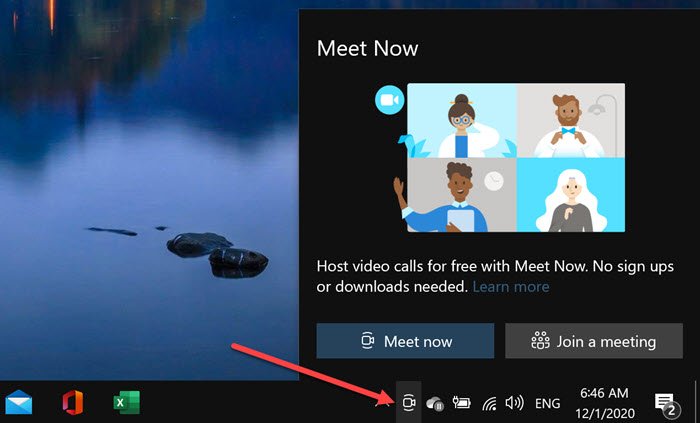
ما هو Meet Now في Windows 10
تعد أيقونة Meet(Meet) Now في شريط المهام طريقة إبداعية إلى حد ما لجذب اهتمام الجميع. يأتي Skype(Skype) مثبتًا مسبقًا في نظام التشغيل Windows 10(Windows 10) ، ويمنح Microsoft فرصة جيدة للانضمام سريعًا إلى اجتماع أو بدء اجتماع جديد. تم إطلاق هذه الميزة قبل بضعة أشهر ، والتي تمنح كل مستخدم مساحة خاصة به حيث يمكنهم دعوة الأشخاص للانضمام عبر الرابط ، وهي تعمل حتى لو لم يكن لديهم Skype مثبتًا.
Meet Now مفيد فقط لأولئك الذين يشاركون في اجتماعات Skype. أيضًا ، لا أحد يريد استمرار ظهور رمز طوال الوقت. إذن ، هناك طريقتان لإزالة Meet Now في Windows 10 .
- قم بإزالة Meet Now باستخدام Group Policy
- إزالة Meet Now باستخدام التسجيل.
1] إزالة Meet(Remove Meet) Now باستخدام Group Policy
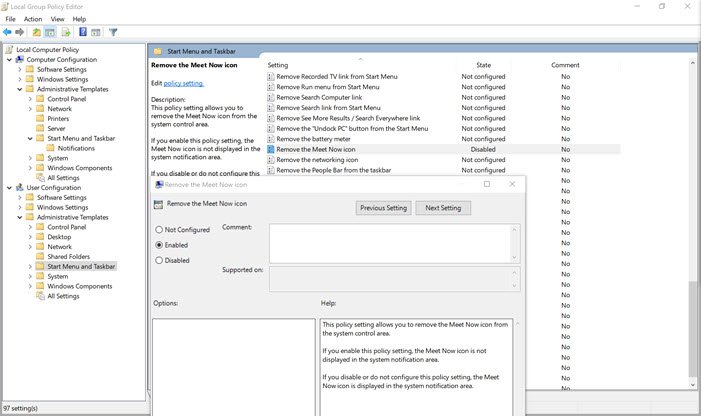
يمكن لمسؤولي تكنولوجيا المعلومات تمكين أو تعطيل Meet Now Icon على Windows 10 باستخدام نهج المجموعة(Group Policy) ومحرر التسجيل(Registry Editor) . أثناء توفره لنظام التشغيل Windows 10 (Windows 10) Pro والإصدارات الأحدث ، يمكنك استخدامه للوصول إلى Group Policy في إصدار Windows Home.(it to access Group Policy in the Windows Home version.)
- افتح موجه التشغيل (Win + R)
- يكتب
gpedit.msc - اضغط على مفتاح Enter(Press Enter) لفتح نهج المجموعة(Group Policy)
- انتقل(Navigate) إلى تكوين المستخدم> القوالب User Configuration > Administrative> Start Menu وشريط المهام(Taskbar)
- حدد موقع(Locate) وانقر نقرًا مزدوجًا على السياسة(Policy) " إزالة رمز Meet Now(Remove the Meet Now icon) ".
- انقر نقرًا مزدوجًا(Double) فوقه واختر تمكينه.
تنص السياسة على أنها تسمح لك بإزالة رمز Meet Now من منطقة التحكم في النظام. إذا اخترت تمكينه ، فلن يتم عرض رمز Meet Now في منطقة إعلام النظام. ومع ذلك ، إذا قمت بتعطيله أو عدم تهيئته ، فسيتم عرض رمز Meet Now في منطقة إعلام النظام.
2] إزالة Meet Now باستخدام التسجيل
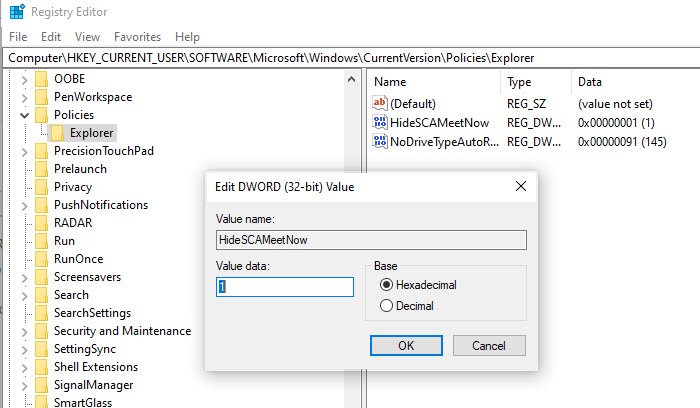
إذا كنت ترغب في القيام بذلك من السجل ، فهناك طريقة ، ولكن تأكد من أخذ نسخة احتياطية. إذا كنت من مستخدمي Windows 10 Home ، فيمكنك استخدام هذه الطريقة بدلاً من Group Policy .
افتح محرر التسجيل عن طريق كتابة regedit في موجه التشغيل(Run) متبوعًا بالضغط على مفتاح Enter .
لديك خياران فقط. يمكنك اختيار التعطيل للجميع أو لمستخدم واحد ، مثل نفسك.
جميع المستخدمين:(All Users:)
HKEY_LOCAL_MACHINE\SOFTWARE\Microsoft\Windows\CurrentVersion\Policies\Explorer
مستخدم واحد: (Single User: )
HKEY_CURRENT_USER\Software\Microsoft\Windows\CurrentVersion\Policies\Explorer
قم بتحرير أو إنشاء قيمة DWORD(DWORD) جديدة (32 بت) وقم بتسميتها HideSCAMeetNow(HideSCAMeetNow) .
إذا اخترت تعيين القيمة كـ 1 ، فسيتم تعطيل خيار Meet Now .
أعد تشغيل الكمبيوتر لتطبيق التغيير.
ملاحظات:(Notes:)
- قد لا يساعد تعطيل Skype من بدء التشغيل دائمًا.
- قد لا يساعد أيضًا التبديل بين إيقاف Show/Hide رمز Meet Now في شريط المهام عبر الإعدادات .(Settings)
هل لاحظ أنه إذا كنت تستخدم Skype ، فهذا مفيد للغاية لإنشاء اجتماع سريع. قد ترغب في قراءة هذا المنشور حول كيفية استضافة مكالمات مجانية عبر الفيديو على الفور باستخدام Skype Meet(host free Video Conference Calls instantly with Skype Meet) .
Related posts
ما هو Meet الآن في Windows 10، وكيفية استخدامه
4 طرق تعطيل Meet الآن في Windows 10
كيفية مشاركة Screen على Skype and Skype ل Business على Windows 10
كيفية تسجيل Skype Calls على Windows 10 و Android و iOS
لا يمكن إجراء مكالمة على Skype على Windows 10
كيفية تثبيت NumPy باستخدام PIP على Windows 10
Hide Toolbars option في Taskbar Context Menu في Windows 10
كيفية فتح ملفات .aspx على الكمبيوتر Windows 10
أعلى 3 Reddit apps ل Windows 10 المتوفرة في Windows Store
Create ملاحظات بسيطة مع PeperNote ل Windows 10
Ashampoo WinOptimizer هو برنامج مجاني لتحسين Windows 10
Watch التلفزيون الرقمي والاستماع إلى Radio على Windows 10 مع ProgDVB
كيفية إيقاف وتكوين إشعارات تطبيق Windows 10 (البريد والتقويم وسكايب وما إلى ذلك)
كيفية استخدام Network Sniffer Tool PktMon.exe في Windows 10
لا يمكن الاتصال ب Xbox Live؛ Fix Xbox Live Networking issue في Windows 10
كيفية استخدام حسابات Skype متعددة في نفس الوقت في Windows 10
Convert EPUB إلى MOBI - أدوات محول مجانية ل Windows 10
خطأ Event ID 158 - قرص متطابق GUIDs assignment في Windows 10
كيفية منع Skype من بدء التشغيل تلقائيًا في نظام التشغيل Windows 10
كيفية تعطيل الضمانات ل Feature Updates على Windows 10
